オーディオは、リップ シンク ビュー内の音素トラックの下のオーディオ トラックと、リップ シンク ビューの[ミキサ]タブのスピーチ クリップの下に表示されます。これにより、サウンドに基づいてダイアログのタイミングを視覚的かつ聴覚的に調整できます。
リップ シンク ビューのオーディオ トラックは参照用のみに使用し、変更することはできませんが、[ミキサ]タブでオーディオ クリップを操作することができます(「ミキサのオーディオ クリップ」を参照)。
ここでは、リップ シンクのオーディオの再生に関する一般的なヒントを説明します。
タイムラインの下の[すべて/RT](All/RT)ボタンをクリックして[RT]を表示し、リアルタイム再生となるようにします。これにより、必要に応じてフレームがスキップされるため、音声がスムーズに再生されます。リアルタイム再生レートを任意のパーセンテージに設定することもできます。
詳細については、「 すべてのフレームを再生する、またはリアルタイムで再生する」を参照してください。
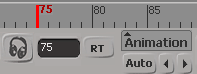
単語クリップまたは音素をダブルクリックして、選択した音声のみを再生します。
選択した単語や音素が再生される前に、いくつか前の音素も再生されるので口の形が正しい位置で再生されます。
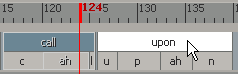
タイムラインまたはリップ シンク ビューのタイムライン上で再生カーソルを前後にドラッグして、オーディオをスクラブします。
詳細については、「オーディオをスクラブする」を参照してください。
音声をループさせると、その部分を繰り返し再生できます。これに伴って、アニメーションも同じフレームでループされます。タイムラインにマーカーを設定するか、または[インタラクション]設定でクイック ループ モードを有効にすれば、音声をループさせることができます。
詳細については、「再生をループさせる」を参照してください。
アニメーション シーケンスのイメージと音声をキャプチャおよびキャッシュし、フリップブックで再生して、アニメーションを確認しながら音声をリアルタイムで聞くことができます。[ビューポートのキャプチャ]ダイアログ ボックスで、[オーディオトラックの録音](Record Audio Track)オプションを選択して、フリップブックで音声を保存します。
詳細については、「 ビューポートでのアニメーションのキャプチャ(フリップブック)」を参照してください。
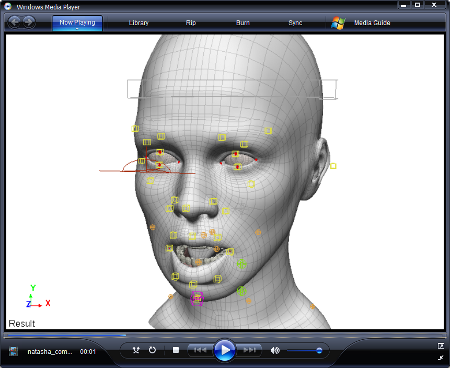
スピーチ クリップを作成すると、そのクリップが頭のモデルのミキサに作成されます。また、オーディオ ファイルはオーディオ トラックにクリップとしてロードされ、スピーチ クリップに相対的にリンクされるので、どちらか一方を移動しても同期するように設定されています。
ミキサにオーディオ クリップがロードされたら、このクリップをトラック上で移動、コピー、スケーリング、マーカー作成、ミュート、およびソロ(単独)再生(複数のオーディオ トラックが存在する場合)の操作を実行することができます。
ミキサでの音声の詳細については、「オーディオとアニメーション」を参照してください。
